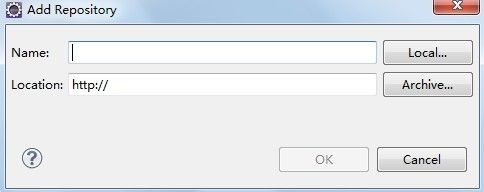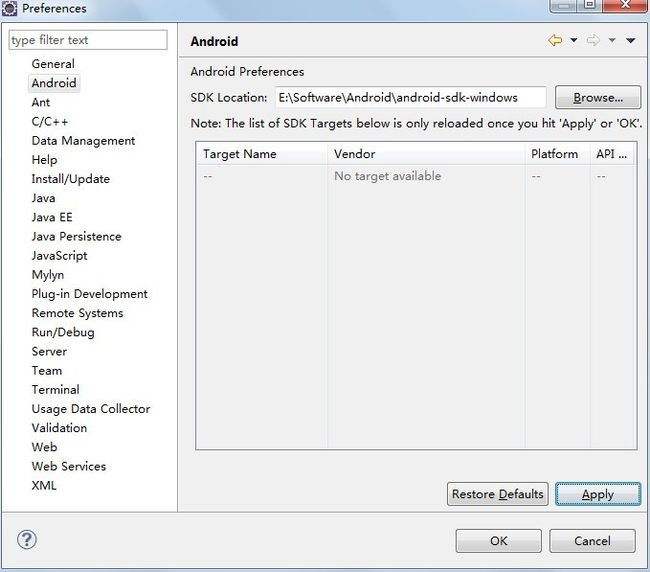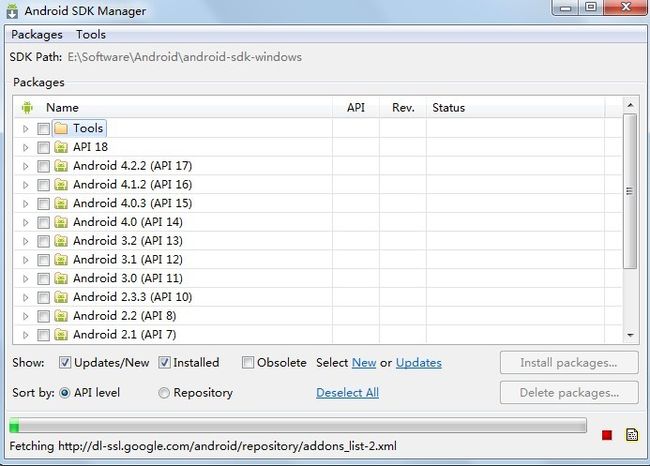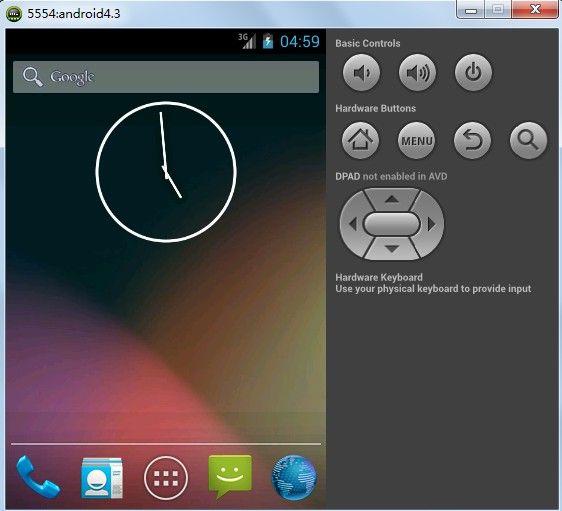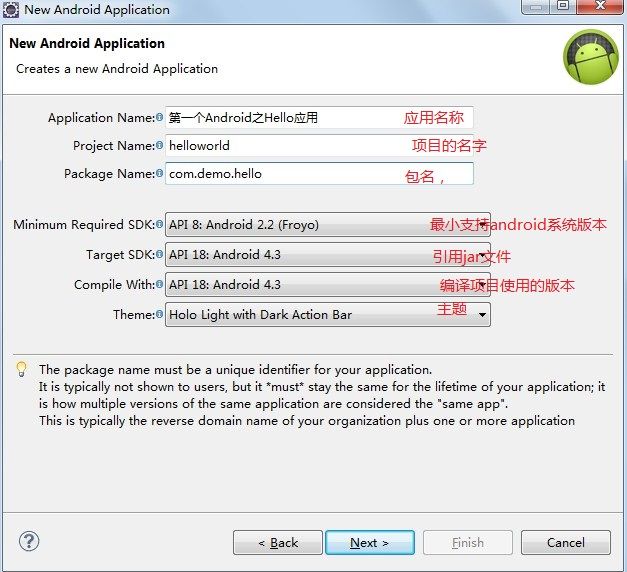01_Android学习笔记——环境的搭建之Helloworld运行原理
序:
本系列适合有Java SE基础的人员,因为Android顶层framework就是用java开发的,此系列记录我步入Android开发的一些经验分享,望与君共勉!作为Android队伍中的一员的我,如果有什么不对的地方,还望不吝赐教。
如有兴趣一起研究学习Android,请加群:52660582
一、环境搭建
1.1 JDK下载安装 http://www.oracle.com/technetwork/java/javase/downloads/index.html(不多啰嗦)1.2 eclipse 下载安装 http://www.eclipse.org/(不多啰嗦)
1.3 Android SDK 下载安装
A>由于最新的android 4.3的发布,官方将sdk、ADT、eclipse捆绑一起,
http://developer.android.com/sdk/index.html#download
好处: 下载可以直接使用, 不需要自己安装eclipse、eclipse的插件ADT
缺点: 捆绑中eclipse只是一个简单能做Android开发,如J2EE是不能开发的
B>虽然官方提供捆绑的安装,这里也要介绍下,如何在自己手动搭建
1.SDK 从我网盘下载 http://pan.baidu.com/s/1DY7pz#dir/path=%2FTools
下载完成解压缩后,将目录里面../../tools(如E:\Software\Android\android-sdk-windows\tools)配置到系统Path里面
2.ADT插件下载 (2种方法)
2.1 官网下载 http://developer.android.com/tools/sdk/eclipse-adt.html
2.2 通过eclipse自动下载安装 https://dl-ssl.google.com/android/eclipse/
3.插件安装
3.1 打开eclipse-->help-->install new softwore 打开如下界面
点击 Add,弹出如下页面
name 随便起,但是为了插件管理,名字还应该起的和插件相关的,这里我起 ADT
location: 可以选择本地下载的也可以选择上面的地址,一路下一步,重启eclipse就ok了!
ADT安装完成后重启eclipse会出现让你选择对应android SDK的位置,
点击window-->preferences-->Android-->browse-->选择安装android目录 (如图)
4.对应版本的android下载
虽然我们安装了android sdk,但是sdk中并没有我们开发需要jar文件,我们还需要进一步下载对应android版本
点击eclipse上的Android sdk manager或者双击sdk解压缩包中SDK Manager.exe (打开如图)
这时候会报一个错误,说无法连接到对应的网络,这也是GFW搞的鬼,
解决方案:找到系统c盘中的hosts文件 (C:\Windows\System32\drivers\etc)并打开,在最后面加上以上地址
#Google主页
203.208.46.146 www.google.com
#更新的内容从以下地址下载
203.208.46.146 dl.google.com
203.208.46.146 dl-ssl.google.com
然后重启android sdk manager,这时下载对应android版本
1.5 创建ADT模拟器
点击打开android virtual device manager 点击 new (如图)
点OK,则新建一个android 4.3的模拟器,然后回到android virtual device manager页面,点击start就启动模拟器(如图)
二、创建helloworld项目,并运行在模拟器上
2.1 打开eclipse-->new -->other-->Android-->android application project--->next (如图)
接下来一路next 点击完成,项目创建OK
2.2 发布到模拟器上
右击项目Run as--->Android application (如果模拟器没开,系统会自动开启新建模拟器) (如图)
到此Android环境搭建结束!
三、项目目录简介
四、运行原理
4.1 apk打包原理
当你在运行Run as--->android application的时候,会做以下事情:
首先由javac将所有的.java文件编译成.class文件------>
然后由sdk中build-tools\XXX\dx.bat将多个.class文件反编译(也就是汇编语言)成.dex文件(这个文件可以在工作空间项目的bin目录下找到)----->
其次在将res目录下的一些资源文件通过打包成以及签名成.apk文件---->
最后通过adb install xxxx.apk(apk存放路径)命令将文件安装到手机或者模拟器上
4.2 安装在手机上的运行原理是
点击app图标---系统会找到AndroidManifest.xml的清单文件----从清单文件中获得意图拦截器的main人口------找到对应的Activity类-------调用onCreate()方法-----加载对应的页面